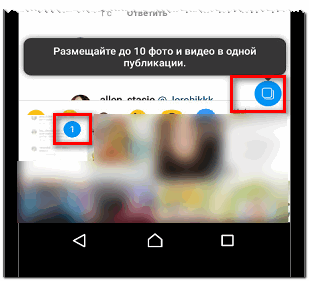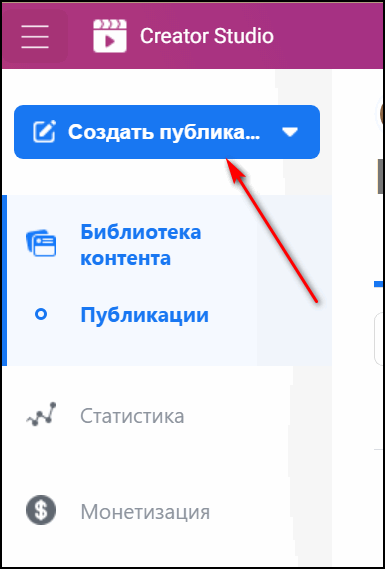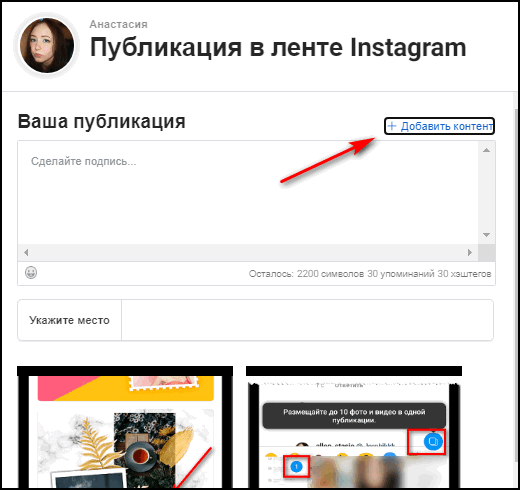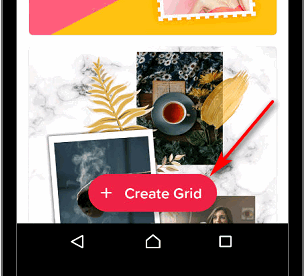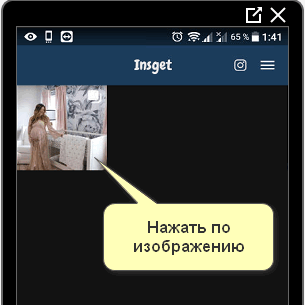Сделать карусель в Инстаграме возможно из десяти фотографий или видеозаписей. При размещении все медиафайлы редактируются и обрезаются под один размер.
Что такое карусель в Инстаграме
Определение, что такое карусель в Инстаграме, включает описание к снимкам, добавление от двух до десяти фотографий. Оформлены, как одна публикация с возможностью переключения «вперед-назад». Функция реализована только в мобильной версии, но также есть и через Creator Studio.
Особенности кольцевой галереи:
- добавление до десяти снимков или видео. Можно комбинировать, добавляя между фотографиями короткий клип;
- одинаковый размер: только квадратный;
- единое описание для стандартной публикации;
- в профиле, при просмотре все постов, сверху выделено соответствующим значком.
Для бизнес-профилей у кольцевой галереи есть и другие преимущества:
- добавить в рекламный показ, указав отдельное описание к каждой фотографии;
- использовать в виде инструкции;
- разнообразие контента: повышает интерес к профилю.
Авторы контента нередко используют такой формат, чтобы создать бесшовную карусель в Инстаграме. Такой тип снимков необходим для создания единого снимка в панорамном стиле или разделенного на несколько частей. Удобен и тем, что большой текст можно разместить в виде скриншотов, а подписчикам указать: «Продолжение в карусели».
Как сделать карусель на смартфоне
Владелец личного профиля, обновив приложение, получает доступ к созданию каруселей. Добавить можно, как только что созданные изображения, так и те, которые уже были в Галерее.
Как сделать кольцевую галерею:
- Зайти в Инстаграм – нажать снизу: «Создать публикацию».
- Выбрать тип хранилища: «Галерея» — выбрать до десяти фотографий.
- Далее – отредактировать.
- Поделиться – добавить описание и опубликовать.
Есть отдельное изменение каждого снимка: при редактировании нажать по картинке и появится меню добавления фильтров, цветокоррекции. В основном, пользователи выбирают один стиль, чтобы фотографии не различались и выглядели одинаково при просмотре.
Выделяя до десяти фото, сверху будет указан их номер. В соответствии с ним картинки будут показаны при пролистывании. Пользователь может изменить порядок, сняв выделение с предыдущего и добавить на новое фото. После размещения публикации изменять картинки, их порядок не получится. Доступно лишь редактирование описания, как у стандартной записи.
Обработка видео и фото в карусели
Загружая снимки, появляется меню редактирования: фильтры, обрезка, цветокоррекция. Если пользователь хочет применить один фильтр на все медиафайлы – нужно указать вариант и он будет автоматически применен ко всем материалам.
Как изменять фото или видео в кольцевой галерее:
- Открыть Инстаграм – добавить фотографии для карусели.
- Выделить одно фото – Инструменты.
- Изменить контраст и цвет – подтвердить изменения.
- Перейти к следующему снимку.
То же есть и в меню добавления фильтров: отдельно для каждой фотографии. Добавив длинное видео – оно будет автоматически обрезано до одной минуты. Подобные ограничения есть при размещении одиночной записи с видеоклипом.
Сделать карусель в Сторис Инстаграма не получится, но пользователь может разместить фотографии в виде последовательных отрезков или сделать ссылку на запись в профиле.
Как разместить карусель с компьютера
Чтобы добавить текст к описанию карусели в Инстаграм с компьютера – не нужны сторонние приложения. Редактирование текстовой части происходит стандартно: открыть запись и нажать сверху три точки.
Для размещения галереи с компьютера используют:
- сервисы для планирования публикаций;
- инструменты Facebook;
- эмуляторы операционной системы
Проще создавать и указывать время размещения с помощью Creator Studio, который доступен для владельцев бизнес-аккаунтов. Это официальный инструмент от Facebook, не требующий установки или дополнительной оплаты.
Сделать карусель через Creator Studio:
- Перейти по ссылке – выбрать: «Instagram».
- Создать публикацию – в открывшемся окне добавить первое фото.
- Подождать окончания загрузки – добавить второе.
- Заполнить описание – выбрать дату и время размещения.
- Сохранить для последующей публикации.
Владельцы личных и закрытых страниц воспользоваться таким инструментом не смогут. Для работы с Creator Studio обязательно создают общедоступную страницу в Facebook и подключают Инстаграм.
Бесшовные фото для Инстаграма
Для создания бесшовного фото у пользователя должно быть сохранено панорамное фото и установлено приложение для нарезки снимков. С помощью Grid Post можно создать сетку для Инстаграма и нарезать снимков на три части.
- Скачать и установить на смартфон Grid Post.
- Открыть – нажать снизу: «Create».
- Разделение панорамы – выбрать снимок на смартфоне.
- Выбрать размер картинки и количество частей – разделить.
- Получить результат на смартфон.
Полученные фотографии нужно выделить по порядку в Галерее. После того, как пользователь создаст публикацию, используя такой формат – нужно проверить наличие швов. Приложение не добавляет рамок и дополнительных пустот на краях, но при неправильной настройке – между фотографиями будет пространство.
Для разделения подойдут высококачественный панорамные изображения: их можно скачать или создать самостоятельно, используя режим на смартфоне. Автор может указать на бесконечную карусель в описании, написав: «Листай».
Как скачать фото и видео из карусели в Инстаграм
Как и в обычной публикации, чтобы скачать фото или видео, пользователю нужно установить приложения, перейти в онлайн-сервис или применить модификации для Инстаграма.
Получить снимки из Инстаграма:
- Перейти по ссылке – вставить скопированный адрес на публикацию.
- Выбрать фотографию, которую надо сохранить.
- Подождать, пока файл будет получен на смартфон или компьютер.
Через приложение:
- Скачать и установить InstaGet – перейти в Инстаграм.
- Скопировать ссылку на публикацию – откроется ссылка в приложении, где можно фото из записи.
- Скачать интересующий снимок.
То же и с видеозаписями, которые будут отправлены в формате MP4. Скопированные снимки с помощью сервисов или приложений открываются в оригинальном качестве: том, в котором автор их загрузил в социальную сеть.
Уникальный текст для фото
Сделать отдельный уникальный текст для каждой фотографии возможно только, если это рекламная кампания. Создавая промоакцию через Ads Manager, пользователю доступно редактирование каждого медиаконтента, который будет размещен и поставлен на продвижение.
Добавить оригинальное описание к каждому снимку:
- Зайти в Ads Manager – перейти к добавлению нового объявления.
- Выбрать место размещения: «Instagram» — Лента.
- Указать тип: «Кольцевая галерея» — загрузить снимки.
- Ниже заполнить отдельные графы описания – сохранить.
Далее, нужно настроить финансовые инструменты, указать аудиторию и выделить время продвижения.
Добавить нестандартный текст к каждому фото или видео в стандартном записи не получится. В описании к кольцевой галереи в Ads Manager можно поменять только отдельные слова или цифры. Например, владельцы интернет-магазинов нередко добавляют разную цену на товары.